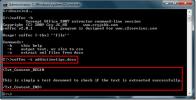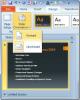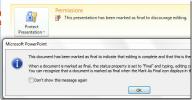Įterpti vaizdo įrašą „Excel 2010“
„Excel 2010“ suteikia vartotojui galimybę įterpti objektus, kurie gali būti labai naudingi, jei norite įterpti skirtingus objektus duomenų lape, tačiau, kai reikia įterpti vaizdo įrašo failą į duomenų lapą, jis to nepalaiko tiesiogiai. Jei ieškojote būdo, kaip įterpti vaizdo įrašą, kad papildytumėte duomenų lapą, arba kaip tai iliustruoti procesą, tada šis įrašas jums padės, nustatant lengviausią įmanomą vaizdo įrašo įterpimo į „Excel“ būdą duomenų lapas.
Paleiskite „PowerPoint 2010“, sukurkite visą tuščią skaidrę (pašalinkite instrukcijos netvarką ant skaidrės), kad galėtumėte vaizdo įrašą sudėti į visą skaidrę.
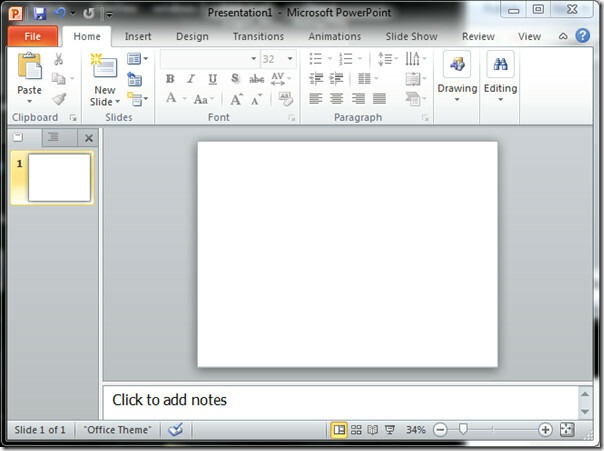
Dabar eikite į Įdėti skirtuką ir nuo Vaizdo įrašas parinktys, spustelėkite Vaizdo įrašas iš failo.

Tai atneš Įterpti vaizdo įrašą dialogo lange pasirinkite vaizdo įrašą, kurį norite įterpti į skaidrę, tada spustelėkite Įdėti.
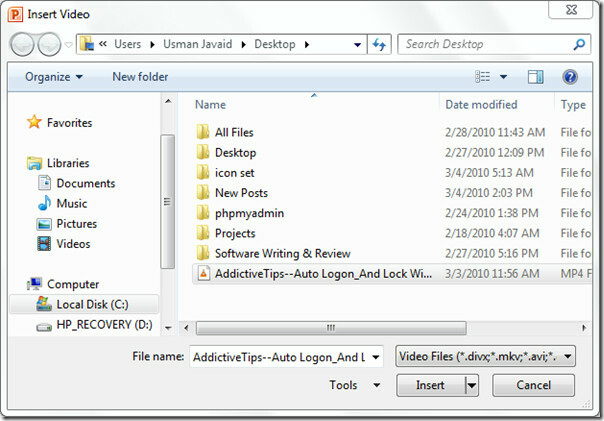
Išskleiskite vaizdo įrašą, kad apimtų visą skaidrę.
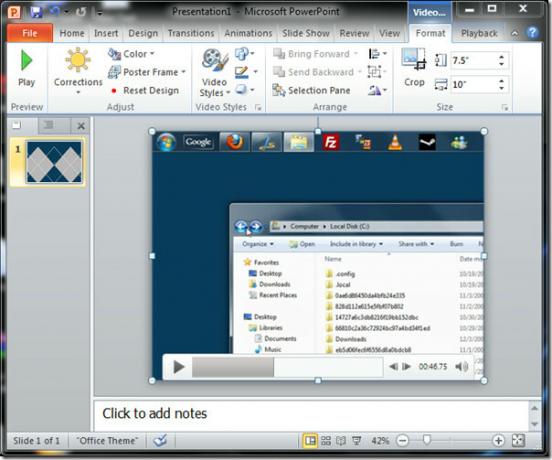
Dabar išsaugokite pristatymą ir uždarykite jį.

Dabar atidarykite „Excel 2010“ duomenų lapą, kuriame norite įterpti vaizdo įrašą. Eikite į Įdėti Spustelėkite skirtuką ir spustelėkite Objektas.

Pasieksite Objektas dialogo langas, dabar perjunkite į Kurti iš failo.
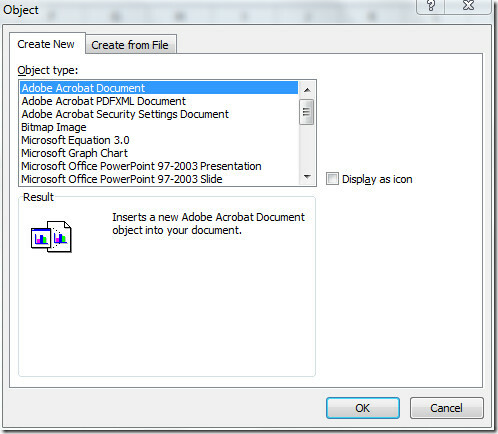
Spustelėkite Naršykite norėdami atidaryti anksčiau išsaugotą „PowerPoint“ skaidrę ir spustelėkite Įdėti.
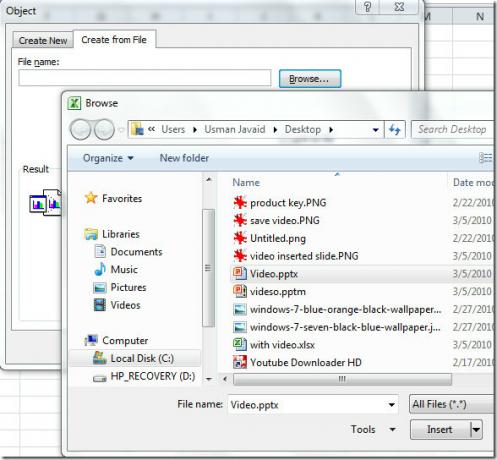
Kai įterpsite, spustelėkite Gerai tęsti.

Vaizdo įrašas sėkmingai įdėtas į „Excel“ duomenų lapą, kaip parodyta toliau pateiktoje ekrano kopijoje.
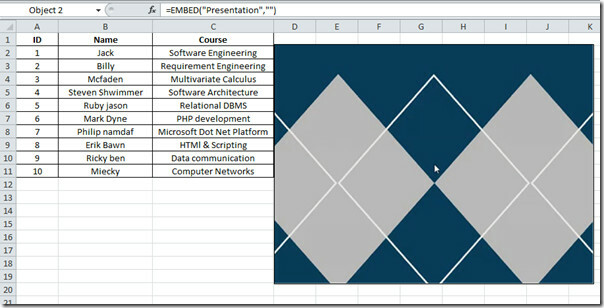
Galbūt jus taip pat domina Kaip įterpti „YouTube“ vaizdo įrašą į „Word 2010“.
Paieška
Naujausios žinutės
Ištraukite tekstą iš sugadintų „Office 2010“ dokumentų
Jei turite „Office 2010 docx“, „xlsx“ ir „pptx“ dokumentus, kurie y...
Pakeiskite „PowerPoint 2010“ pristatymo skaidrių orientaciją
„PowerPoint 2010“, skirtingai nei ankstesnės versijos, siūlo platų ...
Pažymėkite „PowerPoint 2010“ pristatymą kaip galutinį
Kaip ir kitos „Office 2010“ programų paketo programos, „PowerPoint“...